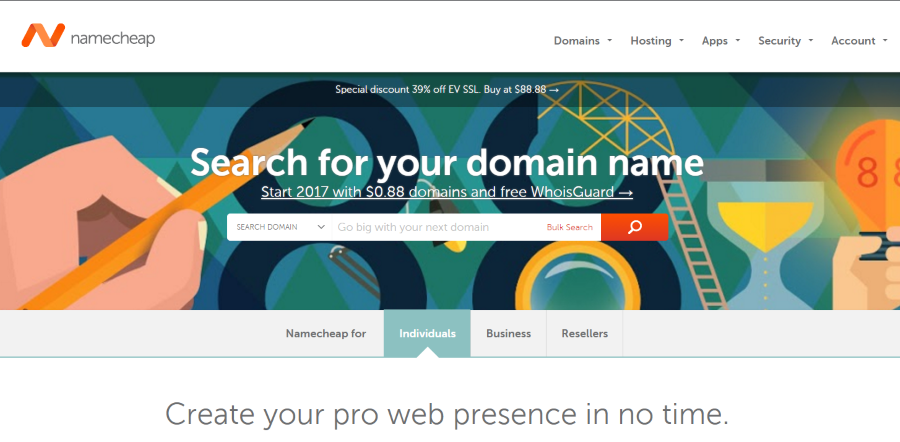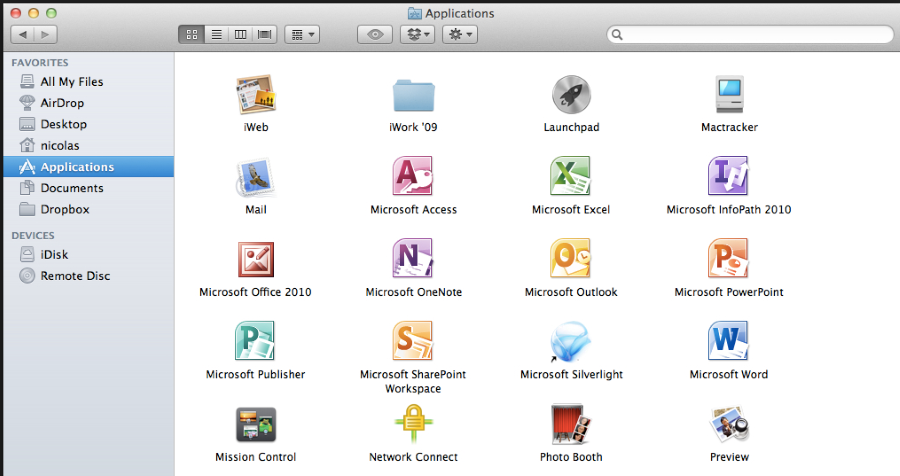Вероятно, вам трудно прожить день, не имея при себе смартфона. Как никогда раньше, мы полагаемся на наш смартфон, чтобы он делал за нас тяжелую работу в повседневной жизни. Бесчисленные встречи, дни рождения, юбилеи и собрания были бы забыты, не будь у нас под рукой карманного компьютера. Вызов такси теперь требует всего нескольких нажатий кнопок с помощью Uber или Lyft. Социальные сети позволяют нам общаться с нашими близкими, независимо от того, ложимся ли мы с ними в постель каждую ночь, или они живут за тысячи километров от нас. И как мы можем забыть об общении, посредством телефонного звонка, видеочата, текстового сообщения или Snapchat, который позволяет нам всегда быть на связи с внешним миром.
Содержание
Когда у вашего телефона возникают проблемы, это серьезно нарушает ваш день. Приходится ли вам беспокоиться о том, что вы пропустите встречу или не сможете безопасно добраться до дома, внезапно вышедший из строя телефон может стать причиной самых разных проблем — от мелких неудобств до реально опасных ситуаций. Нет более серьезной технологической проблемы, чем неспособность телефона включиться, и если ваш телефон кажется совершенно не реагирующим, это, вероятно, вызывает серьезное беспокойство в вашей голове.
Хотя это может быть чрезвычайно тревожным и беспокойным чувством, не волнуйтесь. Существует большая вероятность того, что вы сможете заставить свой телефон снова загрузиться, используя одну из множества различных идей, которые будут упомянуты и рассмотрены в этой статье. Вот несколько идей, которые можно попробовать, если ваш телефон не включается или не реагирует на нажатие кнопки «Домой».
Зарядите телефон
Это звучит как очень глупое и очевидное предложение, но его необходимо упомянуть. Когда батарея телефона разряжена, телефон, очевидно, не включится. Если он просто очень разряжен, на экране может появиться индикатор, сообщающий, что телефон нуждается в зарядке. Однако иногда, если батарея полностью разряжена, на экране вообще ничего не появляется.
Лучший способ проверить, является ли это причиной того, что ваш телефон не включается, — зарядить его. Однако если аккумулятор полностью разряжен, то после подключения к розетке он не будет сразу отвечать. Лучше всего подключить его к сети и оставить примерно на 15 минут — полчаса. Если вы вернетесь к телефону и он включится, значит, вы обнаружили, что он не включался из-за севшего аккумулятора. Однако если телефон по-прежнему не включается, то, очевидно, проблема не в батарее.
Перезагрузите телефон
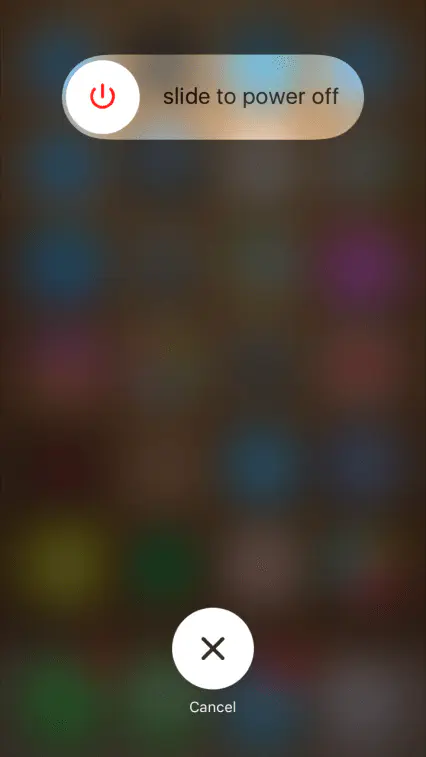
Следующее, что вы должны попытаться сделать, это перезагрузить телефон. Для этого нужно удерживать кнопку на верхней правой стороне iPhone, которая часто используется для включения или выключения экрана телефона. Удерживайте эту кнопку в течение нескольких секунд, и что-то должно произойти. Если телефон выключен, он должен загрузиться. А если он был включен и просто замерз или что-то в этом роде, на экране появится слайдер с вопросом, хотите ли вы его выключить.
Если телефон был выключен, вы решили свою собственную проблему, так как он должен загрузиться сразу. Если же телефон был включен, но не отвечал на запросы, стоит выключить его, а затем снова включить. Однако если эта идея все равно не сработала, переходите к следующему варианту.
Сделайте жесткий сброс
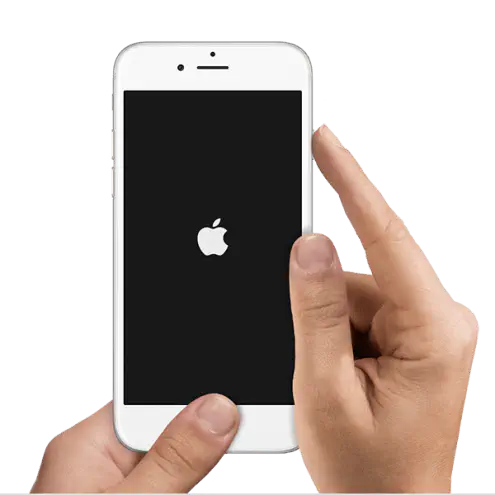
Если стандартный сброс/перезагрузка не сработали, следующим логичным шагом будет жесткий сброс. Как и любой другой компьютер, ваш iPhone иногда зависает. В результате кнопка питания на боковой стороне устройства и кнопка «Домой» ничего не делают. В этом случае удерживайте кнопку питания и кнопку «Домой» в течение 10 секунд, и это перезагрузит ваш телефон. Если у вас более новый iPhone, например, iPhone 7, 8 или iPhone X, удерживайте кнопку питания и кнопки регулировки громкости. Вы поймете, что все получилось, когда появится логотип Apple и телефон загрузится. Если это не помогло, переходите к последнему способу включения телефона.
Использование iTunes для восстановления/перезагрузки телефона
Этот способ следует использовать только в том случае, если вы безуспешно пробовали все остальные. Этот метод предполагает подключение телефона к iTunes, который сотрет все содержимое, файлы и данные на телефоне. Подключите телефон к кабелю, но пока не к компьютеру. Удерживайте кнопку «Домой» и, не отпуская телефон, подключите другой конец кабеля к компьютеру. В результате вы войдете в «Режим восстановления», который позволит вам восстановить телефон.
Каждое основное устройство от Apple имеет свой собственный способ активации режима восстановления. Вот методы восстановления устройства этим способом, предоставленные страницей поддержки Apple :
- На iPhone X, iPhone 8 или iPhone 8 Plus: Нажмите и быстро отпустите кнопку увеличения громкости. Нажмите и быстро отпустите кнопку уменьшения громкости. Затем нажмите и удерживайте боковую кнопку до появления экрана подключения к iTunes.
- На iPhone 7 или iPhone 7 Plus: Одновременно нажмите и удерживайте боковую кнопку и кнопку уменьшения громкости. Продолжайте удерживать их до появления экрана подключения к iTunes.
- На iPhone 6s и более ранних версиях, iPad или iPod touch: Нажмите и удерживайте одновременно кнопки Home и верхнюю (или боковую) кнопку. Продолжайте удерживать их до появления экрана подключения к iTunes.
Хотя некоторым может не понравиться, что этот метод полностью стирает ваши файлы и данные, у вас нет другого выхода. Надеемся, что вы ранее создали резервную копию телефона и сможете восстановить файлы и данные таким образом. Если нет, то, скорее всего, вам придется начинать все с нуля (но, по крайней мере, ваш телефон сможет снова работать).
Если ни одна из этих идей не помогает вашему телефону снова включиться, вы можете отнести его в Apple или к другому специалисту, чтобы они посмотрели на него. Если ни один из этих методов не помог вашему телефону загрузиться как обычно, скорее всего, существует какая-то более глубокая проблема. Однако для большинства людей, столкнувшихся с проблемой, когда телефон не включается, один из этих методов сработает, и ваш телефон снова станет доступным.
.
YouTube видео: iPhone не включается Попробуйте эти способы устранения
Вопросы и ответы по теме: “iPhone не включается Попробуйте эти способы устранения”
Что делать если Айфон не включается и пишет Айфон можно обнаружить?
Нажмите и удерживайте боковую кнопку, пока не отобразится логотип Apple. Если телефон не включается, выполните следующие действия, чтобы проверить оборудование и зарядить телефон. Может потребоваться зарядка в течение часа. Если телефон по-прежнему не включается, обратитесь в службу поддержки Apple.
Что делать если iPhone сел и не включается?
Такое случается при глубоком разряде батареи. Чтобы устранить эту неполадку, поставьте устройство на зарядку на 6-8 часов и после этого попробуйте его включить. При успешном запуске смартфона понаблюдайте, как долго он держит заряд батареи. Еще один способ, как включить айфон, это восстановление через DFU режим.
Что можно сделать если Айфон не включается?
Если устройство зависло или не реагирует на действия, выполните принудительный перезапуск. Чтобы снова включить устройство, нажмите и удерживайте боковую кнопку с правой стороны iPhone, пока не появится логотип Apple.
Что делать если Айфон не включается и не реагирует на кнопки?
Если iPhone не реагирует, и Вам не удается выключить, а затем включить его, попробуйте принудительно перезагрузить его. Нажмите и сразу отпустите кнопку увеличения громкости. Нажмите и сразу отпустите кнопку уменьшения громкости.
Как включить Айфон с мертвой батареей?
Производим жесткую перезагрузку: Нажимаем кнопки включения и «Домой» одновременно (у девайсов 7 поколения – «Power» и кнопку регулировки громкости). Ждем 10-20 секунд до появления логотипа Apple на экране гаджета.
Как узнать что Айфон в режиме пропажи?
В приложении «Поиск устройств» на сайте iCloud.com нажмите «Все устройства» и выберите iPhone, iPad, iPod touch или часы Apple Watch, находящиеся в режиме пропажи. Если список «Все устройства» отсутствует, значит, вы уже выбрали устройство.